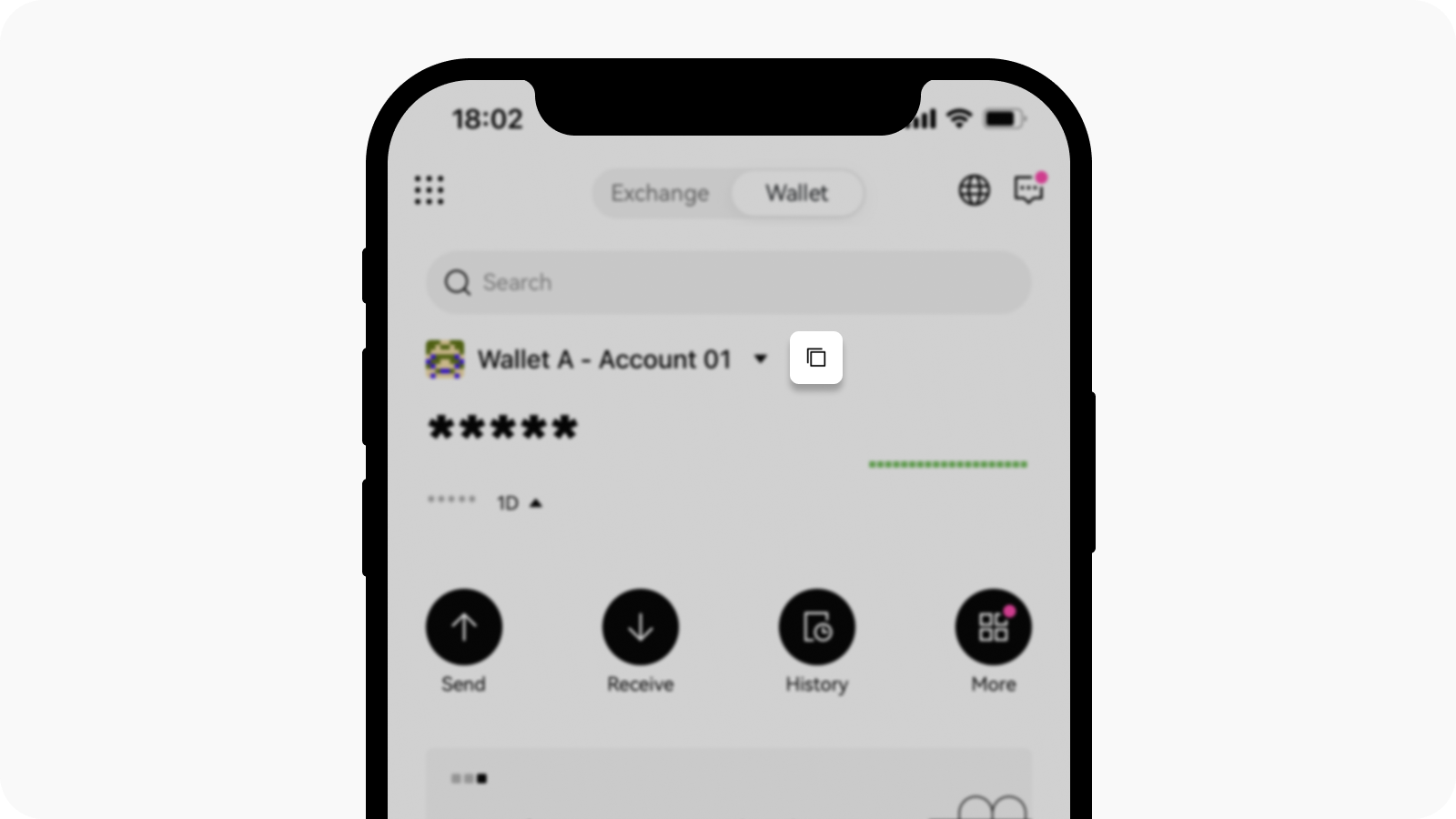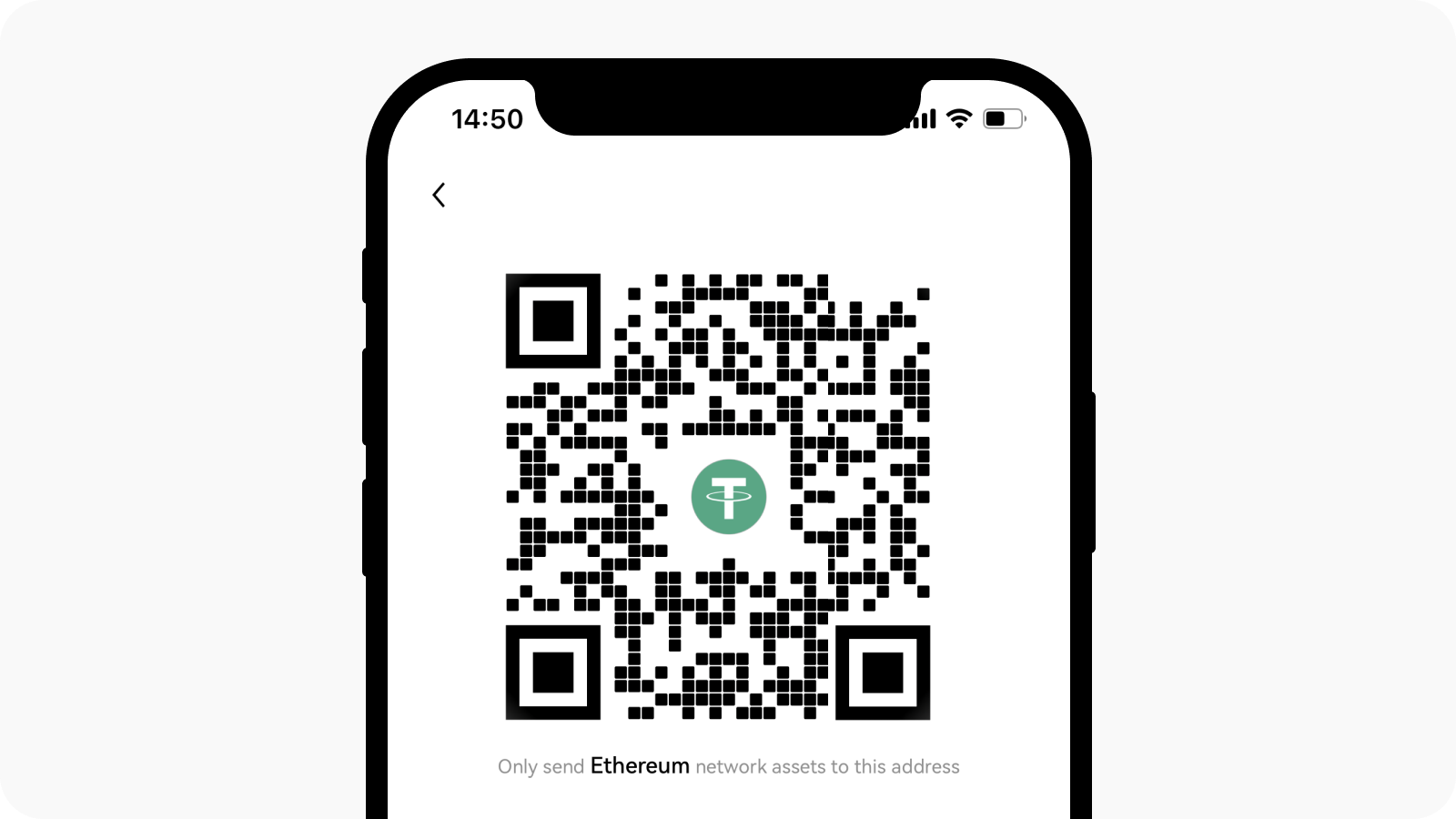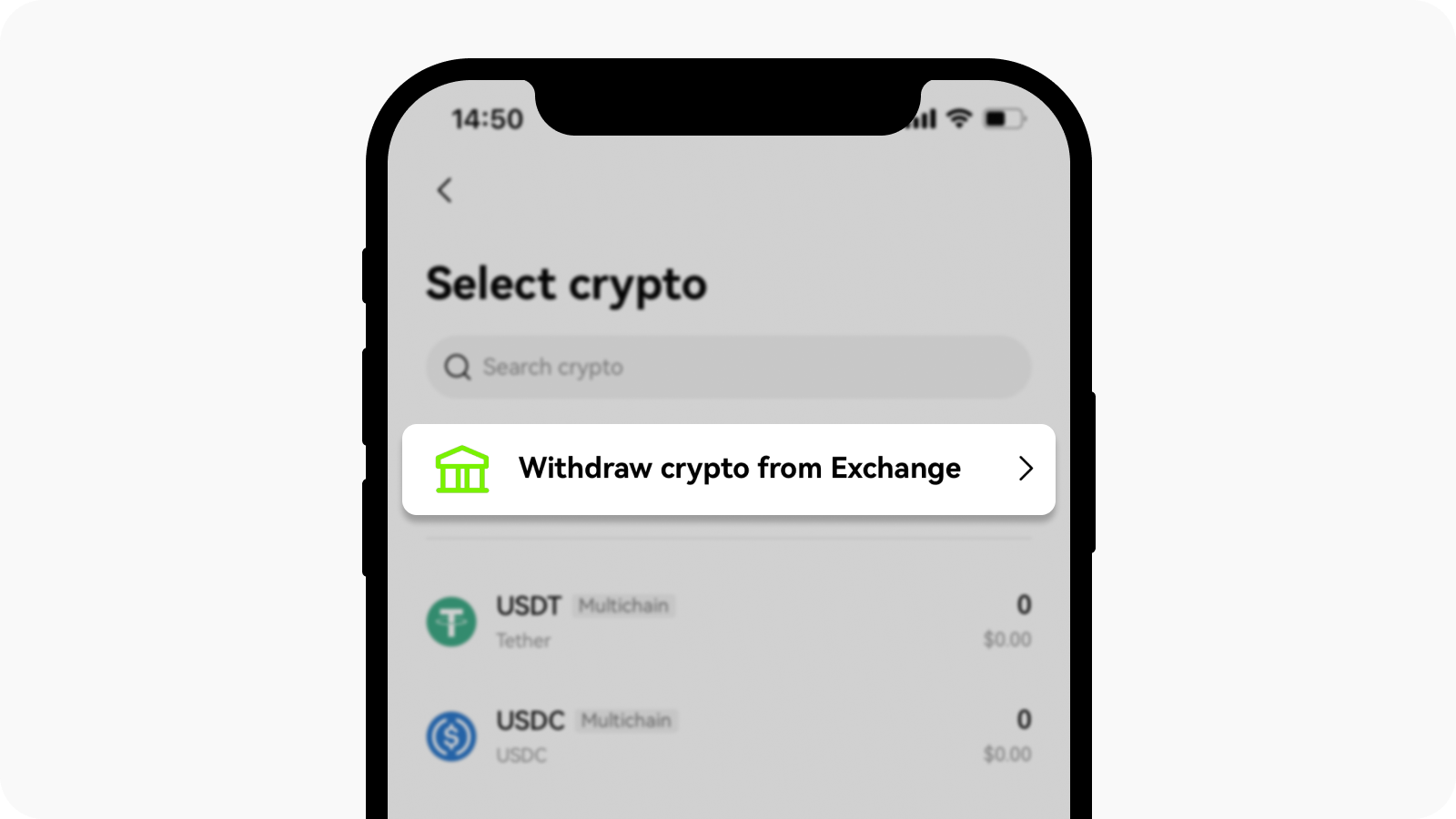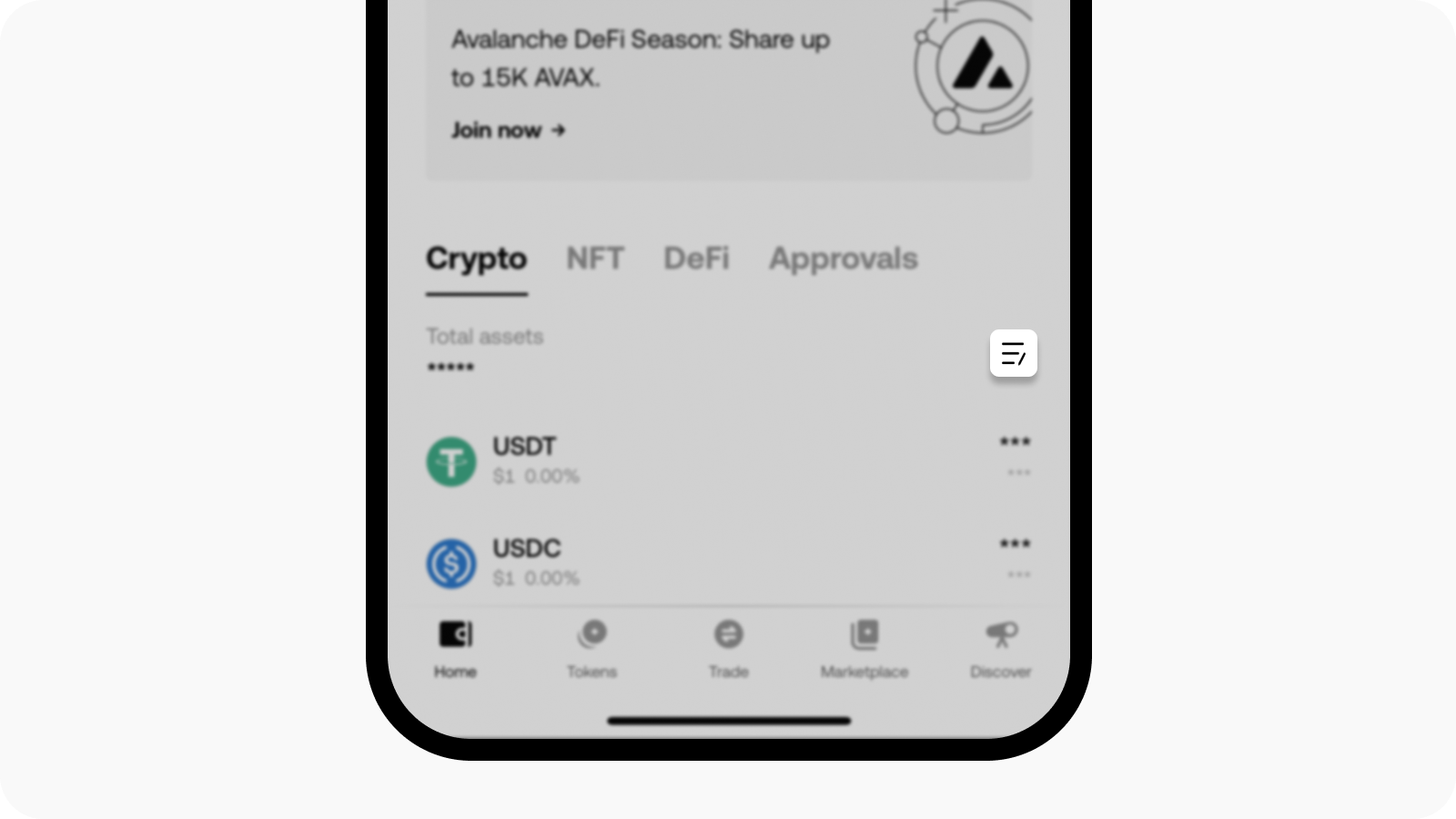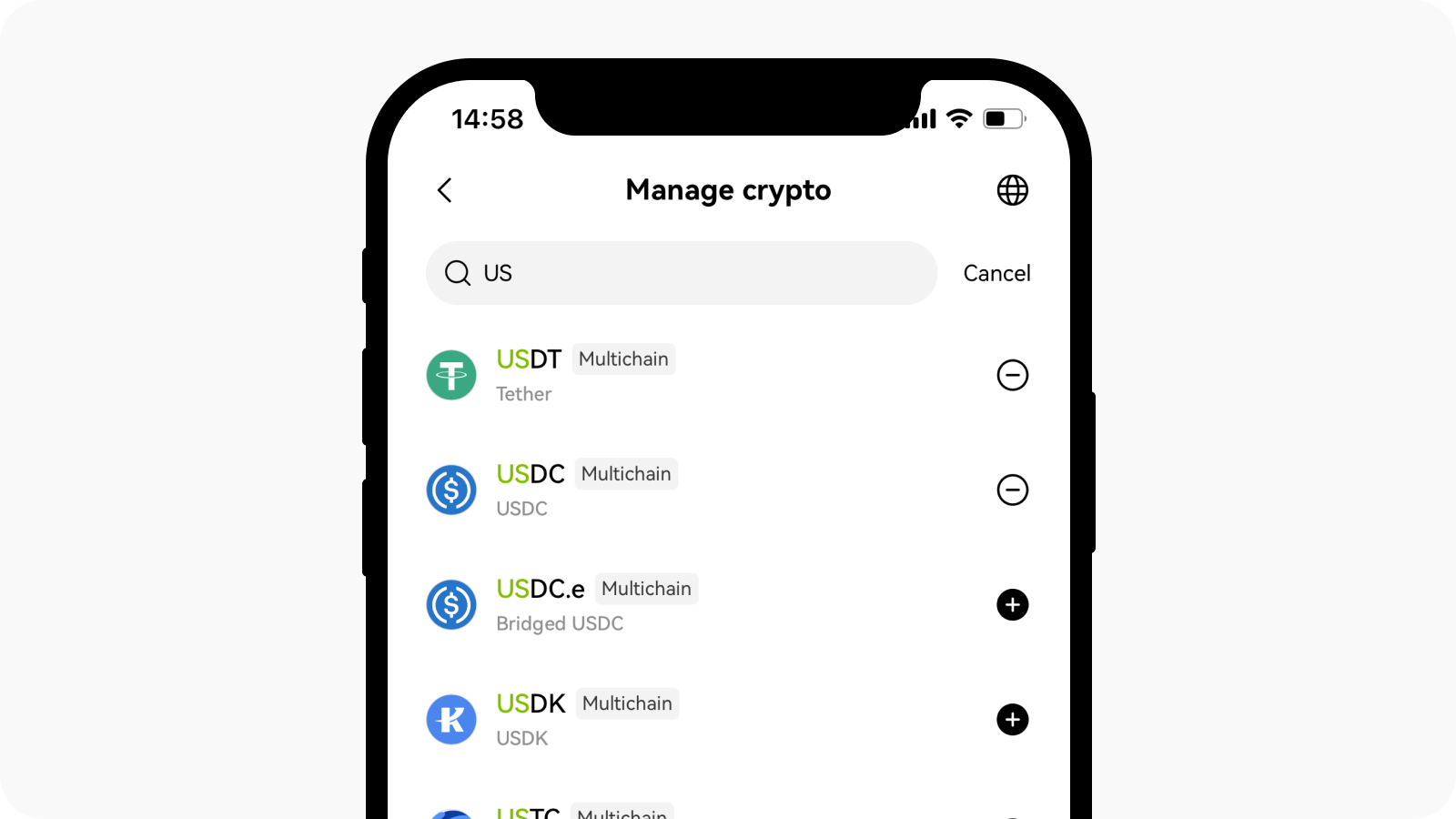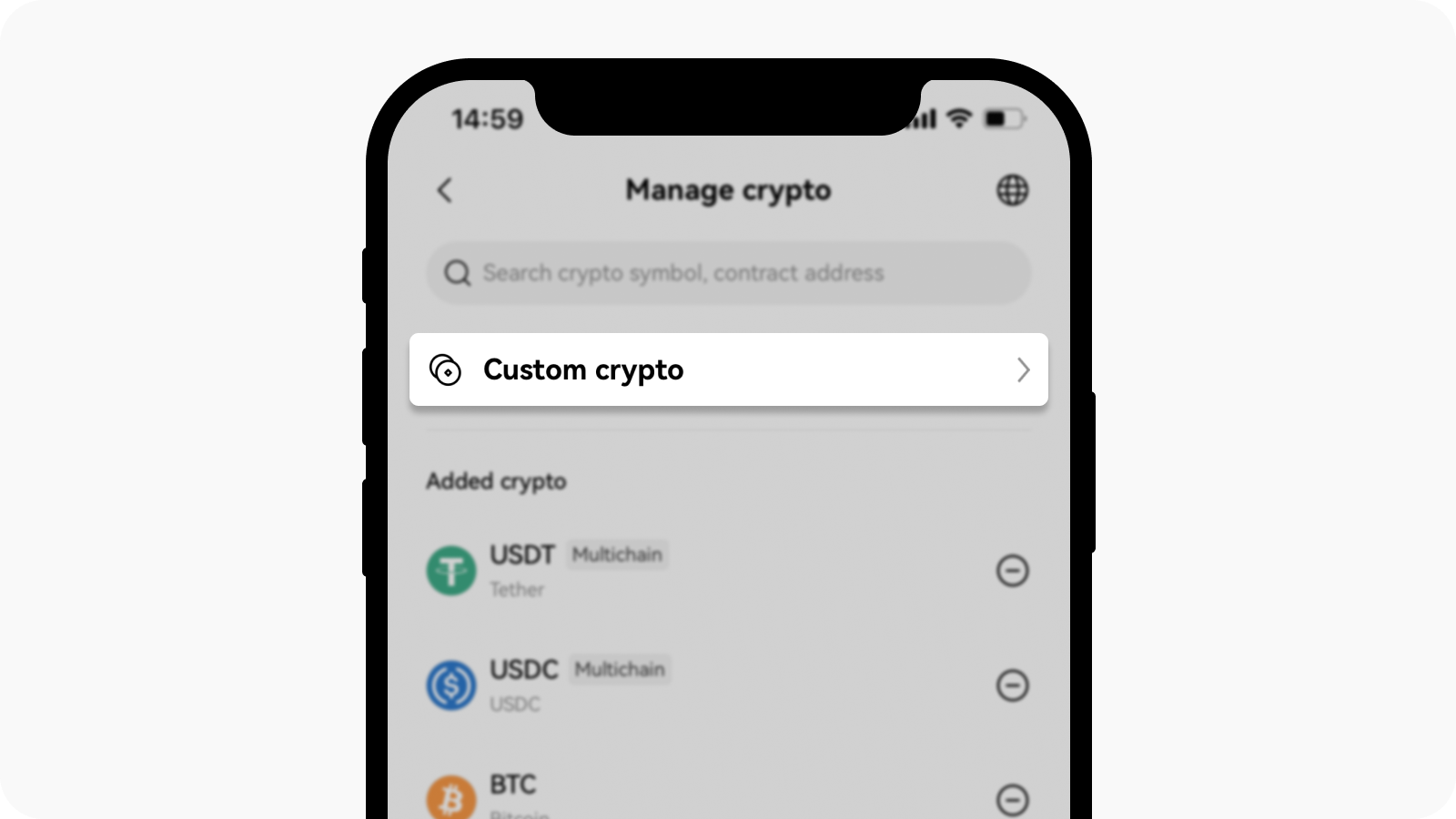Comment gérer mes actifs dans mon OKX Wallet ? (sur l’appli)
Pour commencer
OKX Wallet est un portefeuille multichaîne décentralisé et non dépositaire tout-en-un qui permet aux utilisateurs de gérer leurs actifs, de les stocker et de les transférer en toute sécurité, parmi d’autres fonctions. OKX Wallet vous aide à gérer vos actifs sur plusieurs réseaux (par exemple Bitcoin et Ethereum) et sur de nombreux appareils (par exemple iOS, Android et extension Web) en générant une identité on-chain avec une phrase de chiffrement plus sécurisée et plus pratique. Il prend également en charge l’importation de plusieurs phrases de chiffrement et la dérivation d’adresses.
Actuellement, OKX Wallet prend en charge plus de 70 réseaux, y compris Bitcoin, Ethereum, OKC, Solana, BSC, Polygon, Avalanche, Tron, Arbitrum, etc. Il peut reconnaître automatiquement le réseau sans avoir à basculer manuellement dessus lors de la connexion. OKX Wallet propose des plateformes DEX multichaîne et cross-chain, du yield farming, un marché NFT et la découverte de DApps. Vous pouvez facilement accéder à plus de 1 000 protocoles dApp et explorer le monde du Web3 avec un seul portefeuille.
Effectuez un dépôt dans votre OKX Wallet
Méthode 1 : copiez l’adresse du portefeuille
Ouvrez votre appli OKX et sélectionnez Portefeuille
Sélectionnez Copier l’adresse, puis l’adresse du portefeuille du réseau sur lequel vous souhaitez recevoir la crypto
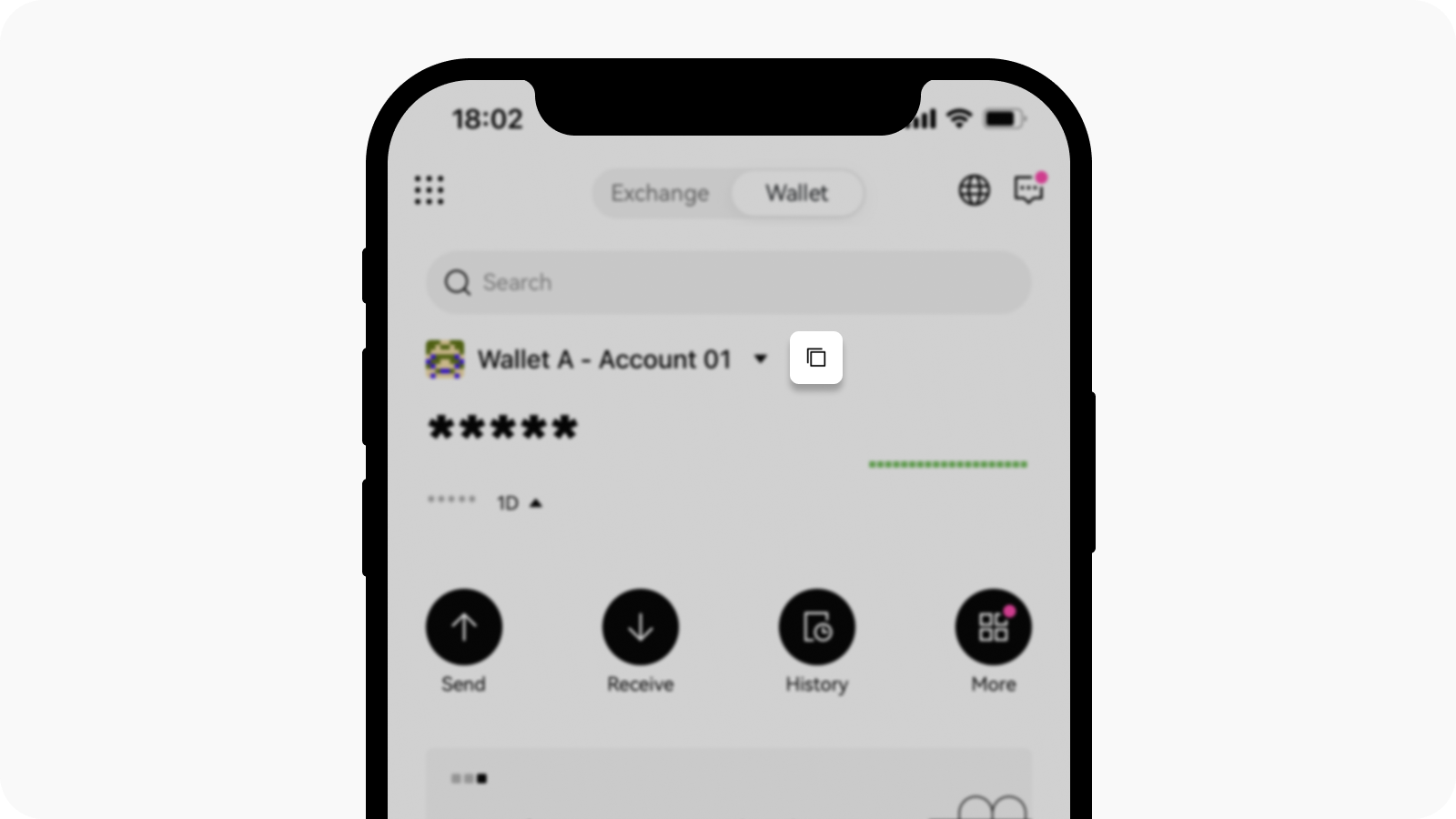
Sélectionnez Portefeuille et Copier l’adresse pour afficher l’adresse du portefeuille en fonction du réseau
Méthode 2 : scannez le code QR
Ouvrez votre appli OKX et sélectionnez Portefeuille
Sélectionnez Recevoir, puis la Crypto et le Réseau souhaités
Scannez le code QR pour transférer des cryptos
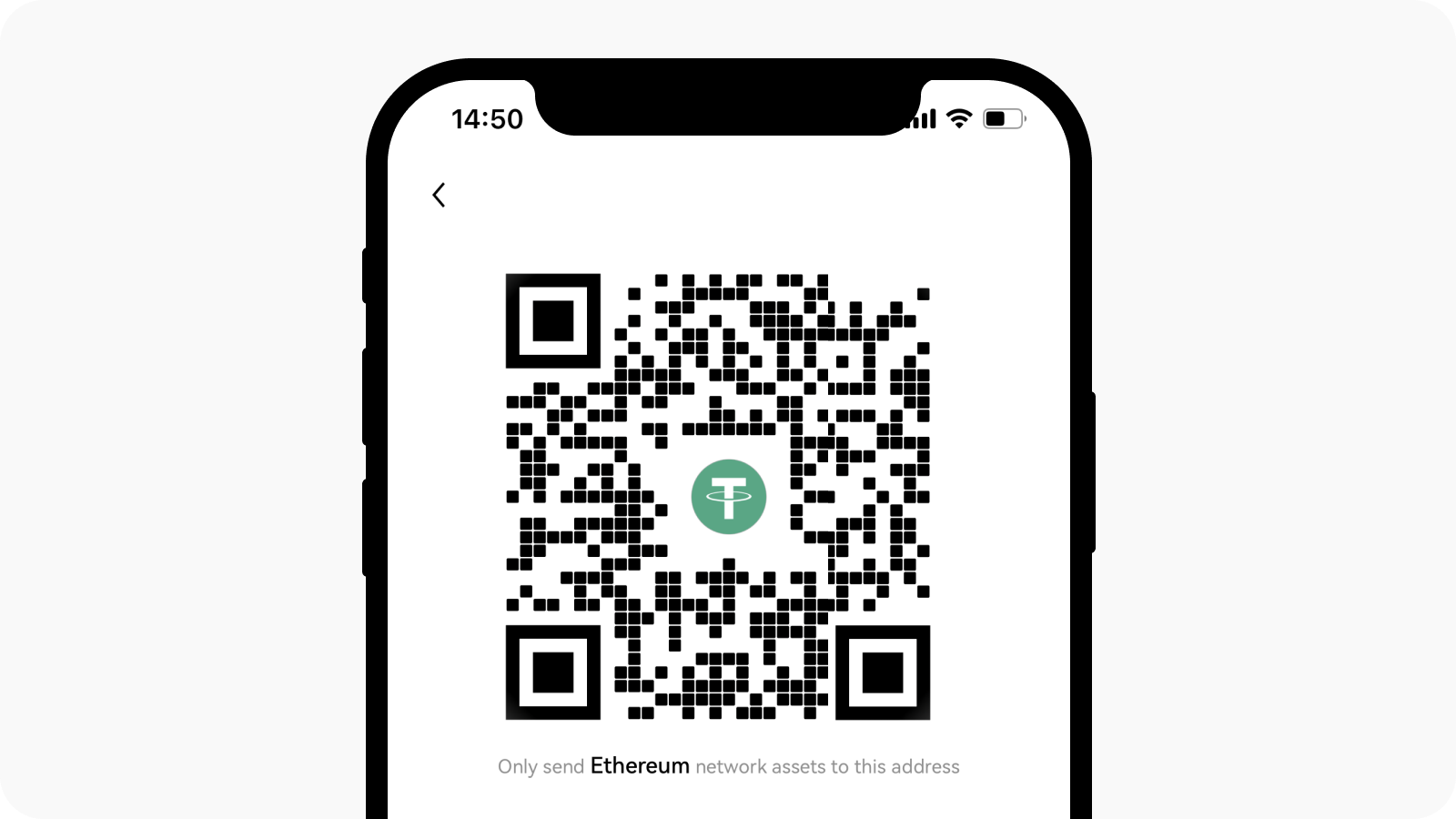
Scannez le code QR pour recevoir vos fonds
Méthode 3 : avec votre compte de plateforme d’échange
Vous pouvez également retirer des cryptos du compte de plateforme d’échange vers l’OKX Wallet
Ouvrez votre appli OKX et sélectionnez Portefeuille
Recherchez Recevoir sur la page du portefeuille et sélectionnez Retirer des cryptos du compte de plateforme d’échange
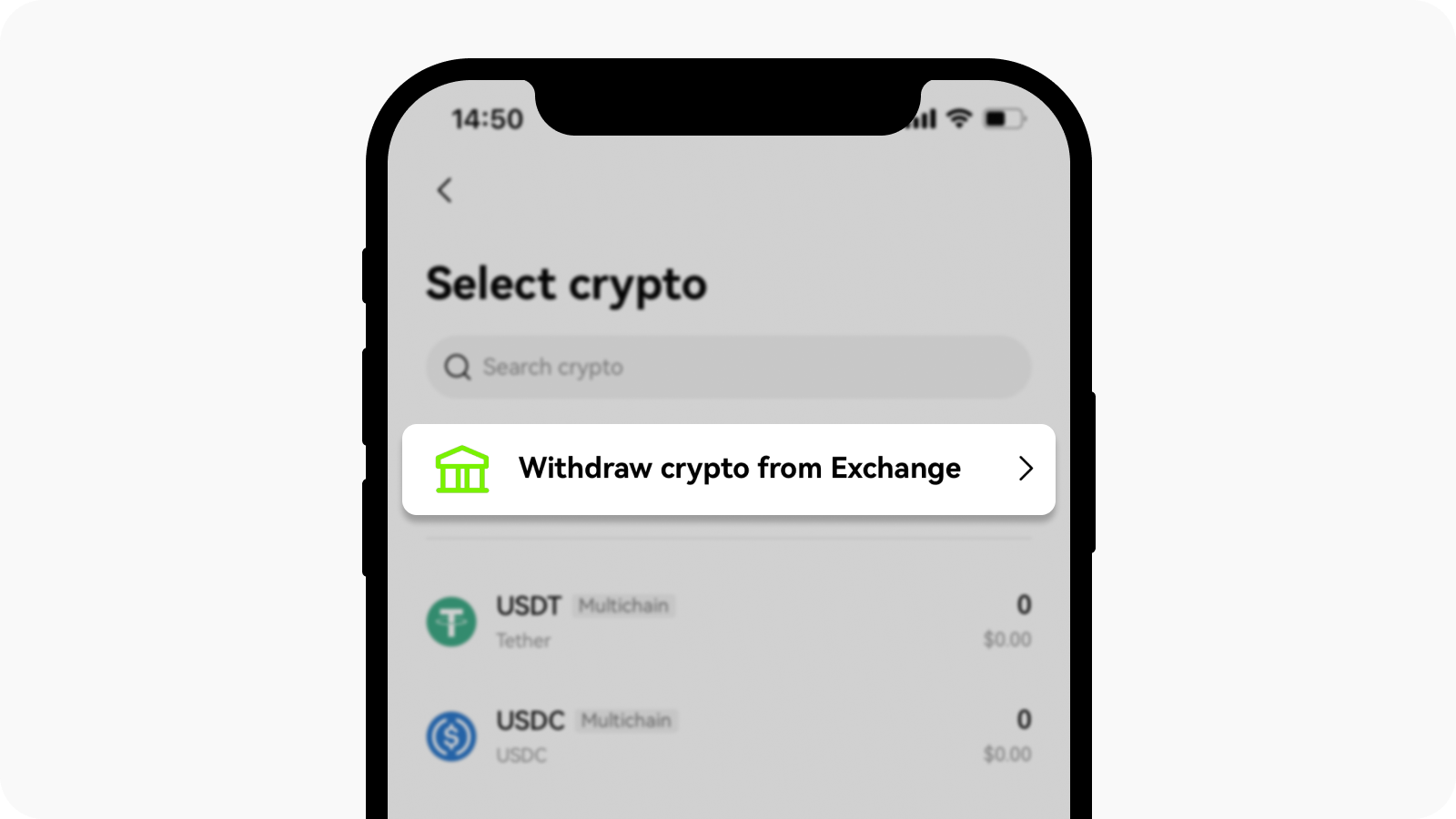
Sélectionnez Retirer des cryptos du compte de plateforme d’échange pour transférer des cryptos
Sélectionnez la Crypto et le Réseau de retrait
Indiquez le Montant et reconfirmez l’Adresse/le domaine, le Réseau, les Frais, puis appuyez sur Envoyer
Effectuez la vérification 2FA et sélectionnez Confirmer pour terminer le retrait
Remarque :
Vous devez vous assurer que le réseau de retrait sélectionné est le même que le réseau de dépôt sur les autres plateformes d’échange ou portefeuilles pour éviter toute perte
Le montant du retrait doit être supérieur au montant minimum, mais ne doit pas dépasser votre limite de vérification d’identité.
Les frais de réseau peuvent varier d’un réseau à l’autre et sont déterminés par la blockchain.
Faites un transfert depuis votre OKX Wallet
Ouvrez l’appli OKX, sélectionnez Portefeuille et Envoyer
Sélectionnez la crypto et le réseau pour le transfert
Remarque : si vous possédez le même jeton sur plusieurs réseaux, vous pouvez sélectionner celui que vous voulezSaisissez l’adresse de réception et le montant du transfert.
Remarque : si vous vous êtes connecté à un compte de plateforme d’échange, le système identifiera automatiquement l’adresse de réception de votre compte de plateforme d’échangeSélectionnez le type de jeton dans le champ « Payer avec », et les frais de réseau dans le champ Frais de réseau
Sélectionnez Confirmer pour terminer l’opération
Gérez votre crypto (recherche, ajout, retrait)
Ouvrez votre appli OKX et sélectionnez Portefeuille
Allez dans Crypto et sélectionnez Gérer les cryptomonnaies
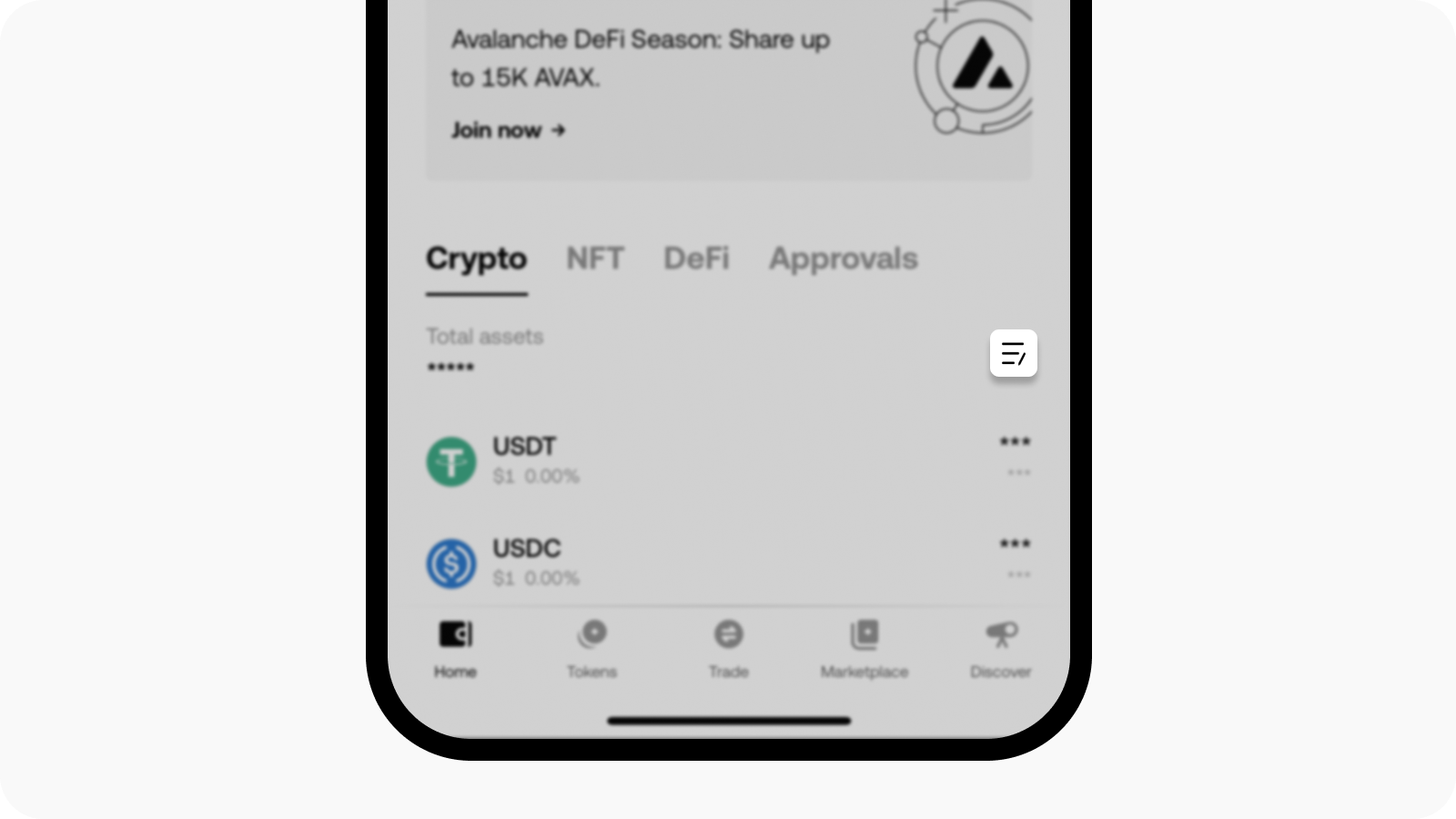
Allez dans Portefeuille et trouvez Gérer les cryptomonnaies
Recherchez le nom de la crypto ou l’adresse de contrat à ajouter
Sélectionnez Ajouter pour ajouter une crypto ou Retirer pour supprimer une crypto
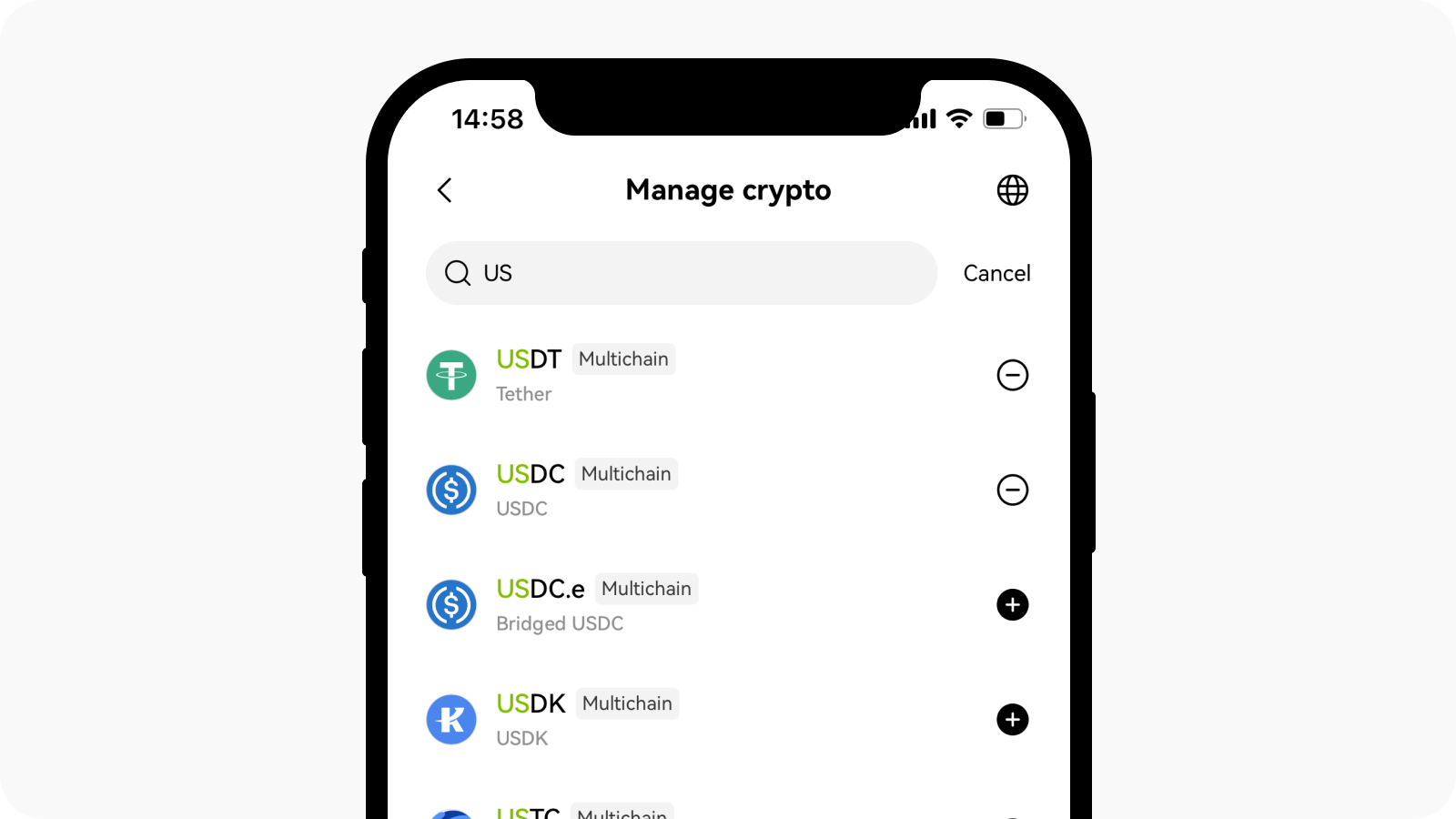
Recherchez le nom de la crypto et sélectionnez Ajouter ou Supprimer la crypto
Vous pouvez ajouter une crypto personnalisée si vous ne la trouvez pas dans la liste des cryptos. Vous trouverez cette option dans Gérer les cryptomonnaies > Crypto personnalisée.
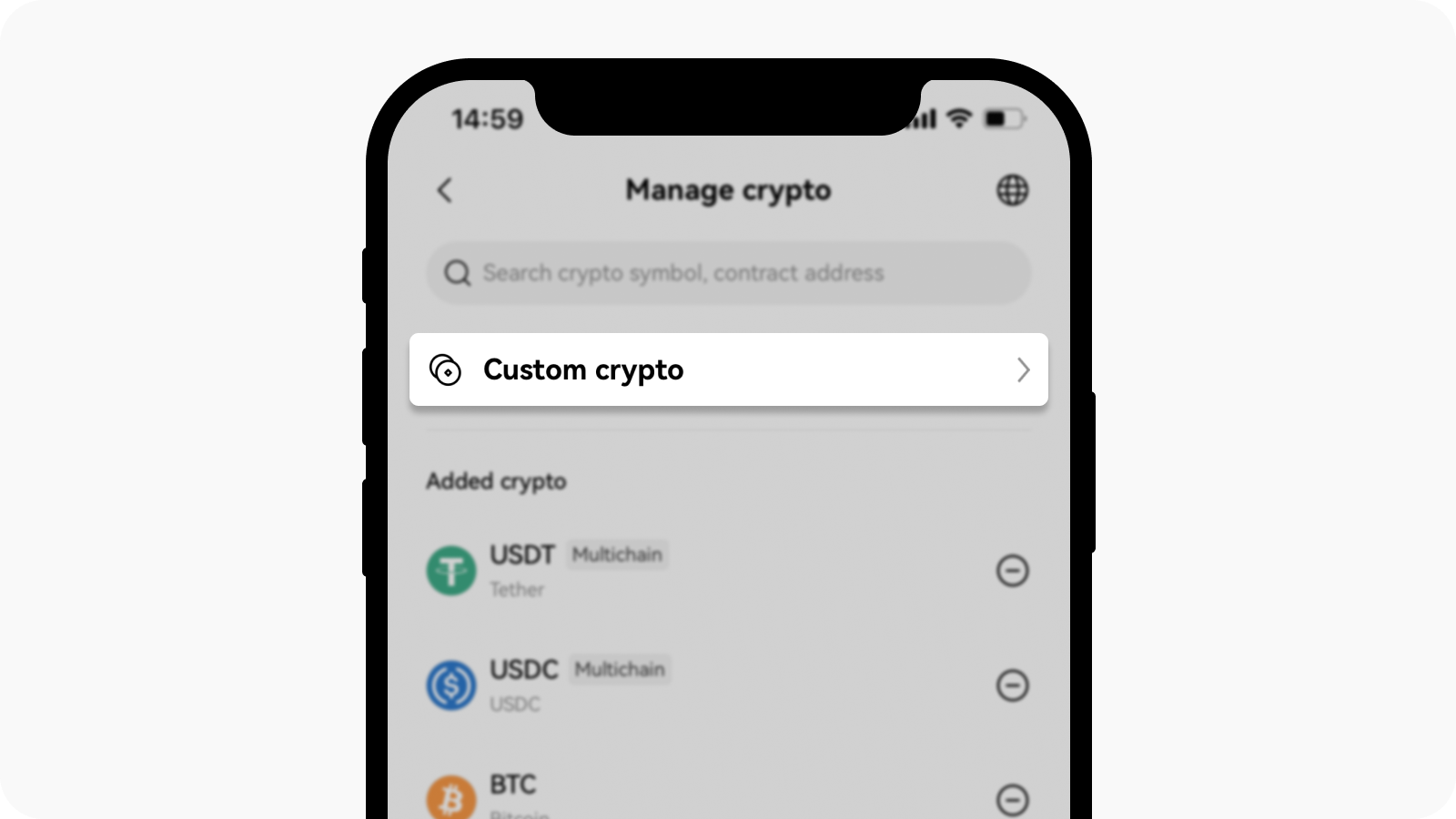
Sélectionnez une crypto personnalisée pour personnaliser la crypto
Sélectionnez un réseau, saisissez l’adresse de contrat et sélectionnez Confirmer pour ajouter des cryptos